我们在运用word制作文档时,为了美化页面,希望在页面外加一个边框,或图案。那么word如何实现的呢?以下是小编给大家整理的在Word中为整个文档插入边框的方法,希望能帮到你!在Word中为整个文档插入边框的具体方法步骤1、打开要添加页面边框的文档;2、点击菜单中的“格式”,执......
如何在Word中隐藏表格线
word教程
2021-11-13 10:46:49
操作步骤
 选中表格,单击“表格工具”-“布局”-“表”-“属性”按钮。
选中表格,单击“表格工具”-“布局”-“表”-“属性”按钮。

 在弹出的“表格属性”对话框中,选择“表格”选项卡,单击“边框和底纹”按钮。
在弹出的“表格属性”对话框中,选择“表格”选项卡,单击“边框和底纹”按钮。
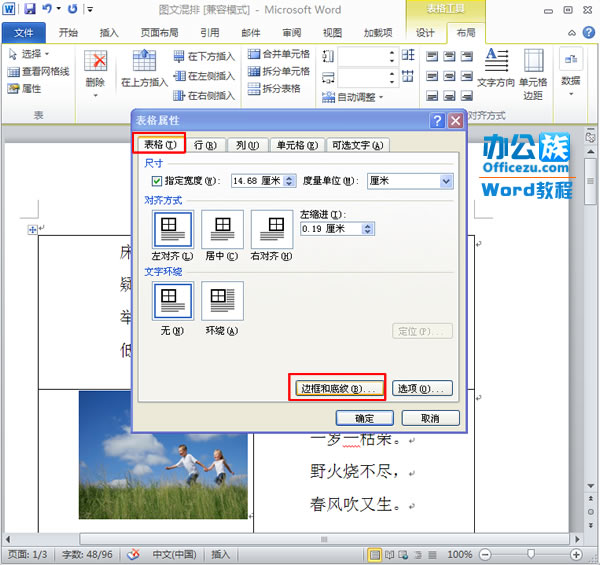
 弹出“边框和底纹”对话框,选择“边框”选项卡,在“设置”选项组中选择“无”,单击“确定”按钮退出对话框。
弹出“边框和底纹”对话框,选择“边框”选项卡,在“设置”选项组中选择“无”,单击“确定”按钮退出对话框。
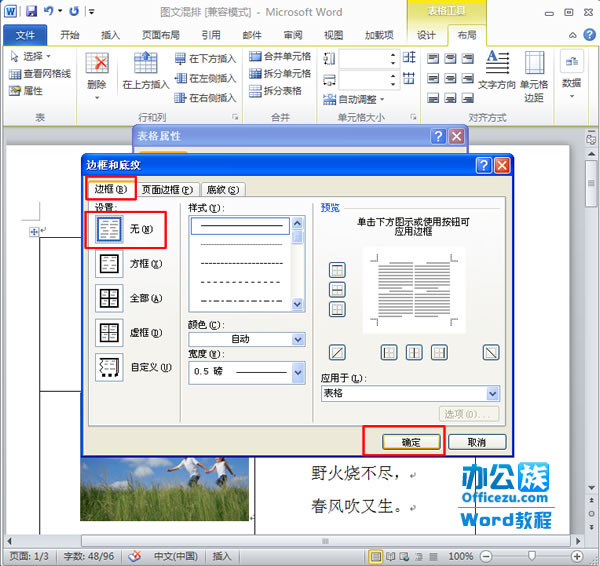
 回到“表格属性”对话框,单击“确定”按钮关闭对话框即可。
回到“表格属性”对话框,单击“确定”按钮关闭对话框即可。
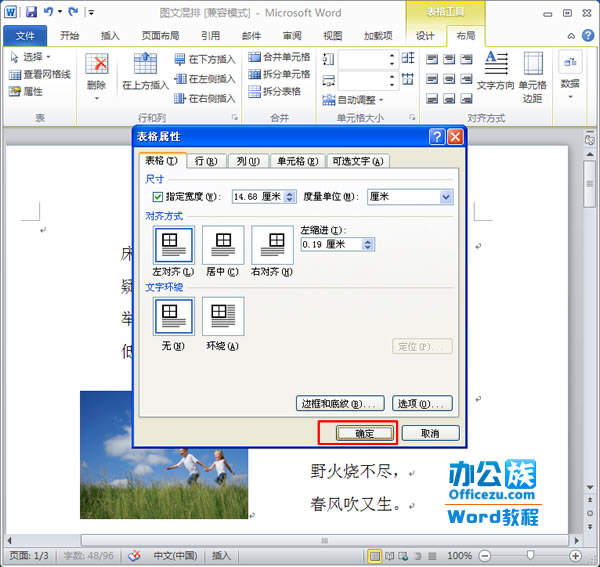
提示:也可以选中表格后,单击鼠标右键,在弹出的下拉列表中选择“边框和底纹”命令,打开“边框和底纹”对话框,然后按照上述步骤3、4操作即可。
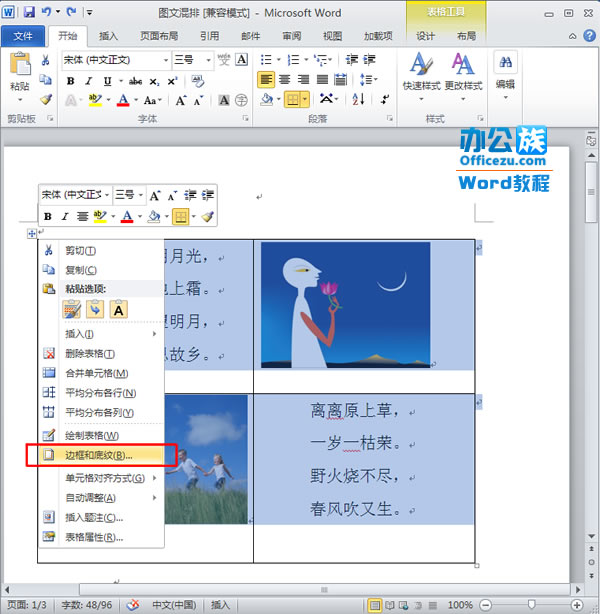
相关文章
